소개
일부는 플랫폼 API 문서의 많은 예제에 사용되는 curl 문과 명령줄이 어렵고 위협적이라고 생각합니다. 이를 위해 대부분의 Brightcove API를 포함하는 REST 기반 서비스에 HTTP 요청을 보내는 수많은 도구가 있습니다. 이 문서에서는 널리 사용되는 도구인불명 증앱 .
설치불명 증
얻다불명 증 ~에서 https://insomnia.rest . 불명 증 Mac, Linux 또는 Windows 시스템에 설치할 수 있습니다.
입증
불명 증 Brightcove의 RESTful API에 요청하는 데 사용할 수 있습니다. 대부분의 API는 인증에 OAuth2를 사용하며 이를 설정하는 방법은불명 증이 문서의 뒷부분에서. 그러나 OAuth를 사용하지 않는 API에도 적절한 헤더를 설정하면 사용할 수 있습니다.

Oauth2 이외의 인증 방법을 사용하는 요청에 대한 헤더는 다음과 같습니다.
- Playback API
-
BCOV-Policy: YOUR_POLICY_KEY - Live API
-
X-API-KEY: YOUR_API_KEY - 젠코더 API
-
Zencoder-Api-Key: YOUR_API_KEY
클라이언트 자격 증명 가져오기
대부분의 Brightcove API를 사용하려면 사용하려는 계정 및 API에 대한 클라이언트 자격 증명이 필요합니다. 의 지침에 따라 Studio에서 클라이언트 자격 증명을 가져옵니다. API 인증 자격 증명 관리 . 아래 단계에서 우리는 CMS API다음을 사용하여 요청불명 증 , 따라서 자격 증명에는 최소한 다음 권한이 있어야 합니다.
- 비디오 : 읽기/쓰기
더 넓은 범위의 API 요청에 사용할 수 있는 자격 증명을 얻기 위해 원하는 만큼 추가 권한을 추가할 수 있습니다. 또한 원하는 경우 여러 계정에서 사용할 수 있는 자격 증명을 얻을 수 있습니다.
사용불명 증
클라이언트 자격 증명이 있으면 사용할 준비가 된 것입니다. 불명 증 . 불명 증 CMS API에 대한 OpenAPI 사양을 가져오면 많은 설정 작업을 수행할 것입니다. CMS API다음을 사용하여 요청불명 증 .
설정불명 증 CMS API용 컬렉션
CMS API용 OpenAPI 사양 가져오기
- 열기 CMS API 참조 .
-
클릭다운로드버튼을 누르고 저장
openapi.yaml다시 찾을 수 있는 위치에 파일:
오픈 API 사양 다운로드
OpenAPI 사양을 Insomnia로 가져오기
- 시작불명 증앱.
- 옆에 있는 드롭다운을 클릭합니다. 불명 증그리고 선택수입 수출 :

수입 수출 -
열리는 대화 상자에서데이터 가져오기그리고 선택파일에서 :

파일에서 데이터 가져오기 -
선택
openapi.yaml다운로드한 파일을 찾은 다음 데이터를 현재 작업 공간으로 가져올지 아니면 새 작업 공간을 만들지 선택합니다. 둘 다 작동하지만 각 API에 대해 새 작업 공간을 만드는 것이 좋습니다.
새 작업 공간 만들기 -
다음으로 데이터를 요청 컬렉션으로 가져올지 아니면 디자인 문서로 가져올지 묻는 메시지가 표시됩니다. 선택하다수집 요청 :

요청 컬렉션으로 가져오기 - 데이터를 가져왔음을 확인하는 대화 상자가 표시됩니다.
-
클릭계기반왼쪽 상단 모서리에 있는 을 클릭하여 작업 영역을 확인합니다. 새 작업 공간을 만든 경우 적절한 이름으로 표시됩니다.

CMS API 작업 공간 - 작업 공간을 클릭하여 엽니다.
-
CMS API 및 새로운 OpenAPI 환경에 대한 다양한 요청 그룹이 포함된 폴더 목록이 표시됩니다.

CMS API 요청 및 환경
환경에 변수 추가
이것은 선택적인 단계이지만 나중에 요청에 대한 인증 설정을 단순화합니다.
-
클릭 OpenAPI 환경드롭다운 메뉴를 선택하고환경 관리 :
환경 관리 -
다음과 같은 환경 변수가 표시됩니다. 불명 증 JSON 형식의 OpenAPI 사양에서 생성:

환경 변수 -
이러한 추가 변수를 JSON에 추가합니다(참조클라이언트 자격 증명 가져오기위에
client_id그리고client_secret):"계정 ID": " 귀하의 계정 ID ""client_id": " your_client_id ""client_secret": " your_client_secret "- "access_token_url": "https://oauth.brightcove.com/v4/access_token"
-
완료되면 환경 JSON은 다음과 유사해야 합니다.

환경 변수 추가됨 - 딸깍 하는 소리완료대화 상자를 종료하려면 오른쪽 하단 모서리에 있는
인증 설정
이제 API 요청에 대한 인증을 설정할 준비가 되었습니다.
- 클릭비디오폴더를 선택하고비디오 가져오기 :
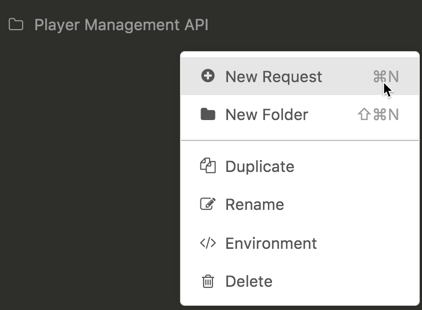
새 요청 -
요청에 대한 URL에는 이미 두 개의 변수가 포함되어 있습니다. 이들을 클릭하면 해당 값을 보고 수정할 수 있습니다.
base_url에 의해 자동으로 생성됩니다. 불명 증 OpenAPI 사양에서. 클릭하면계정 ID, 값이 이전 섹션에서 환경 변수로 입력한 값과 일치하는지 확인해야 합니다. -
클릭인증탭과인증 드롭다운메뉴를 선택하고오쓰 2.0 :

인증 유형 선택 -
클릭보조금 유형드롭다운 및 선택클라이언트 자격 증명 :
보조금 유형 선택 -
에서액세스 토큰 URL필드에 "access_token_url"을 입력하기 시작하면 자동 완성 메뉴가 표시되고
access_token_url환경 변수:
변수 자동 완성 -
이전 단계를 반복하여클라이언트 ID그리고클라이언트 비밀당신과 함께 필드
client_id그리고client_secret변수:
인증 변수 -
아래로 스크롤하여 보기토큰 가져오기버튼을 클릭하고 클릭하십시오. 토큰으로 채워진 액세스 토큰 필드가 표시되는지 확인합니다.

액세스 토큰 - 딸깍 하는 소리토큰 가져오기작동하는지 확인합니다. 다음과 같은 응답이 표시되어야 합니다.
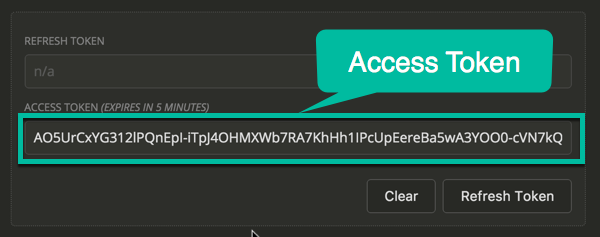
액세스 토큰 -
로 이동헤더탭하고 삭제권한 부여헤더(방금 설정한 인증이 헤드를 처리합니다. 이 인증은 헤드를 깨뜨릴 것입니다):

승인 헤더 제거
요청을하다
이제 우리는 만들 준비가되었습니다. 비디오 가져오기요구.
- 이것은
가져 오기클릭만 하면 됩니다. 보내다 . -
응답 영역에 JSON 응답이 표시되어야 합니다.

API 응답 -
다음을 사용하여 다양한 비디오 세트를 검색할 수 있습니다. 질문매개변수. 클릭질문탭을 클릭하면불명 증 OpenAPI 사양을 기반으로 채웠습니다. 사용하려는 매개변수를 확인하고 값을 설정하기만 하면 됩니다.

쿼리 매개변수
보내POST요구
이제 보내드리겠습니다. POST일부 데이터로 요청하십시오. 이 경우 CMS API를 사용하여 새 비디오 개체를 만듭니다. 선택하여 시작비디오 만들기에서 요청비디오폴더.
- 의 모든 단계를 반복합니다. 인증 설정이 새 요청에 대한 인증을 설정하려면 위의 섹션을 참조하세요.
-
이 요청에는 요청 본문이 필요하므로 JSON 탭을 클릭하고 이 JSON 코드를 입력하여
없는:{ "name": "Insomnia Test" }
요청 본문 - 딸깍 하는 소리보내다응답에 반환된 새 비디오 개체가 표시되어야 합니다.
코드 생성기 사용
의 또 다른 좋은 기능불명 증다양한 언어로 요청하기 위한 코드를 생성한다는 것입니다.
-
요청에 대한 드롭다운 메뉴를 마우스로 클릭합니다.

드롭다운 메뉴 요청 -
선택하다코드 생성메뉴에서:

코드 생성 선택 -
에서클라이언트 코드 생성대화 상자가 열리면 코드에 사용할 언어를 선택하십시오.

언어 선택 -
많은 언어의 경우 만들고 있는 앱 종류에 더 적합할 수 있는 변형을 선택할 수도 있습니다.

코드 변형 선택 -
코드를 클립보드에 복사할 수 있는 편리한 버튼도 있습니다.

코드 보기 및 복사
결론
이제 사용의 기본을 알았습니다. 불명 증 Brightcove API에 요청합니다. 무료 업그레이드를 선택하는 경우불명 증계정을 팀 계정에 연결하면 모든 요청과 환경을 동기화하고 다른 팀 구성원과 공유할 수도 있습니다.


